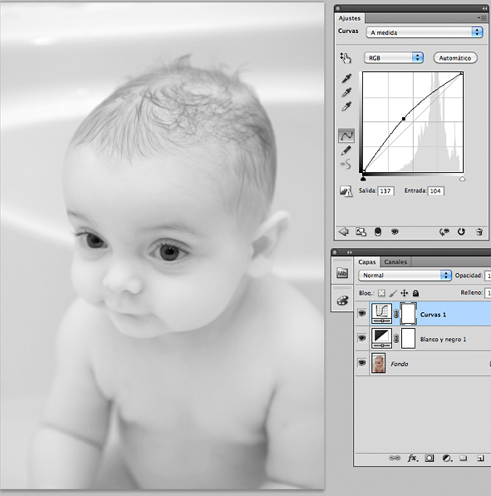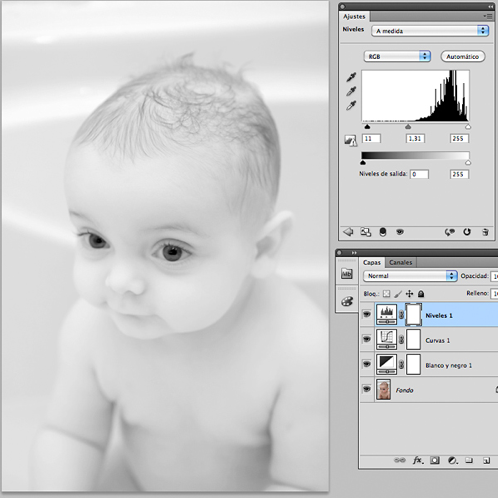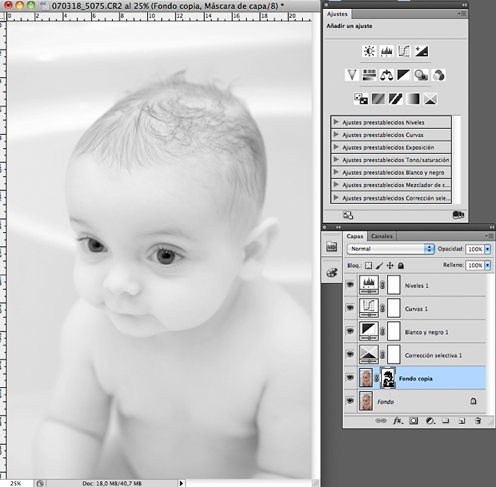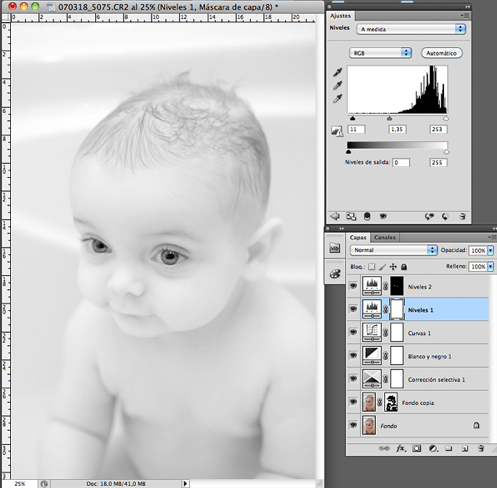Clave alta
by , 02/12/10 at 22:32:33 (12277 Visitas)
Una fotografía en clave alta es aquella en la que las altas luces son el tono dominante y no existen negros puros, sino grises suaves. Son imagenes con predominio del color blanco, que parecen excesivamente sobreexpuestas pero cuyo resultado final suele ser interesante.
Es habitual en retratos donde se quiere crear un ambiente suave y armonizado. Sobretodo se ve en retratos de mujeres y niños (muy habitual en blanco y negro).
Antes de realizar una toma en clave alta conviene tener en cuenta lo siguientes puntos.
- Debemos planear la toma, cuidando mucho la iluminación.
- Una vez realizada la toma debemos revisar la compensación de la exposición, incrementándola hasta lograr el máximo sin quemar ninguna parte de la foto, esto lo podemos ver en el histograma.
- Es recomendable que el fondo sea claro y sin distracciones para lograr un efecto mas llamativo
- Podemos utilizar el flash, pero con cuidado para no sobreexponer, mejor usar el flash rebotado o indirecto para no eliminar las texturas en la cara.
- Si disponemos de iluminación natural debemos evitar que sea una luz fuerte ya que produciría sombras fuertes. La luz que entra de una ventana indirectamente es perfecta para estas tomas.
- Hay que tener muy en cuenta el histograma.
- Se pueden realizar varias pruebas y mirar que contenga la gama completa de tonos, siempre predominando las altas luces pero evitarndo que algún elemento de la imagen quede sobreexpuesta
- Para lograr una correcta iluminación hay que tomar una buena medición de luz, por lo que es recomendable personalizarla para cada toma y no dejar que la camara realice una medicion automática.
- Es recomendable que la composición tenga algún elemento en tonos bajos, es decir, oscuros, para lograr un contraste adecuado.
- Una imagen de clave alta correcta dispone de textura e incluye todos los tonos, por lo que para lograrlo no hay que desaturar para perder detalle, sino darle prioridad a los tonos altos. No tiene nada que ver con las imágenes de alto contraste.
Con las herramientas de edición digital podemos lograr este efecto partiendo de, prácticamente, cualquier fotografía, pero siempre el proceso y el resultado será más satisfactorio si partimos de una fotografía bien planteada en clave alta.
Este tipo de foto es más común en retratos de mujeres y niños en interiores, también se pueden probar en exteriores.
A continuación veremos un tutorial para obtener un buen resultado en este tipo de tomas
Lo primero, ajustamos los niveles en la imagen, en realidad esto se tendría que hacer desde el fichero RAW ajustando el nivel de exposición pero en este caso vamos a tratar con el JPG.
En este caso solo movemos el deslizador blanco hacia la izquierda para ajustar los blancos.
Ahora debemos pasar el retrato a blanco y negro. Vamos a hacerlo con la herramienta “Blanco y negro” de Photoshop, ya que es una forma rápida y potente a la hora de conseguir un ajuste sin perder los canales de color.
Vamos a “Capa” “Nueva capa de ajuste” y “Blanco y negro”, nos aparecerá lo siguiente:
Seleccionamos el tipo de filtro predefinido que mejor se adapte a nuestra foto o bien podemos jugar con los deslizadores hasta conseguir el efecto deseado.
El siguiente paso es elevar la luz de toda la fotografía. Creamos una capa de ajuste de Curvas y elevamos la curva ligeramente, teniendo cuidado de no quemar zonas del retrato ni "empastar" las tonalidades. Mientras ajustamos la curva podemos ver el histograma en tiempo real, como vemos se ajusta la curva hasta que la imagen se acerca al máximo a la derecha del histograma.
A continuación ajustamos las tonalidades utilizando una capa de ajuste de Niveles.
Ajustamos el deslizador negro para oscurecer un poco los tonos negros y lograr al mas de contraste.
El control del medio maneja los medios tonos; lo arrastraremos a derecha o izquierda según las necesidades de la fotografía; el objetivo es aumentar la sensación de volumen sin perder el efecto de claridad, en este caso he movido el deslizador gris hacia la izquierda para aclarar un poco los tonos grises.
El control "blanco" se puede dejar como está o arrastrar ligeramente hacia la izquierda para eliminar cualquier mancha que pudiera tener el fondo; si esto quemara zonas del rostro mejor es dejarlo como estaba.
En la siguiente imagen se aprecia el resultado despues del ajuste.
El siguiente paso consiste en ajustar los niveles de gris que tenemos en la imagen mediante un una capa de “Correción selectiva”. Podemos “jugar” con los negros, grises y tonos claros de una forma mas selectiva, en esta imagen por ejemplo hemos quitado valor negro al color gris y tambien se ha quitado negro a los blancos para aclarar un poco mas la imagen, opcionalmente dandole valores positivos o negativos en cyan, magenta y amarillo a los tonos “Blancos” “Neutros” y “Negros” podemos obtener un suave virado de color a la imagen. Como siempre atentos a los valores del histograma para no llegar a quemar ninguna zona o empastarla despues de cada ajuste.
Ahora duplicamos la capa “Fondo” para trabajar con el enfoque.
Una vez duplicada vamos a la herramienta “Filtro” “Enfocar” “Mascara de enfoque” y aplicamos los valores a la imagen.
Creamos una mascara de capa y pintamos de negro las zonas que no queremos que queden enfocadas, en este caso se ha pintado en casi toda la imagen exceptuando los ojos y parte de los rasgos faciales para que queden mas definidos.
Finalmente podemos realizar un ajuste de niveles en los ojos para resaltarlos un poco mas. Asi pues, como hemos visto en el tutorial de zonas, seleccionamos con el lazo los ojos, mascara rápida, desenfoque gaussiano , salimos de mascara rapida y “Capas” “Nueva capa de ajuste” “Niveles”
Veamos una comparación del antes y el despues: